Votre imprimante à jet d’encre peut manquer d’encre si elle imprime des textes et des images délavés. Il doit toujours y avoir suffisamment d’encre dans le réservoir d’encre ou la cartouche d’encre de votre imprimante pour imprimer sans aucun problème. Ainsi, les fabricants d’imprimantes recommandent toujours de vérifier les niveaux d’encre et de remplir l’encre si nécessaire.
Si vous avez des imprimantes avec des réservoirs d’encre externes, comme les imprimantes de la série HP Ink Tank ou les imprimantes de la série Canon PIXMA, vous pouvez simplement trouver le niveaux d’encre sur les réservoirs d’encre. Sinon, vous pouvez le vérifier à l’aide de l’outil d’assistant d’imprimante sur le panneau de commande.
Remarque : vous devez d’abord installer les pilotes d’imprimante officiels du fabricant pour accéder à l’outil d’assistant d’imprimante.
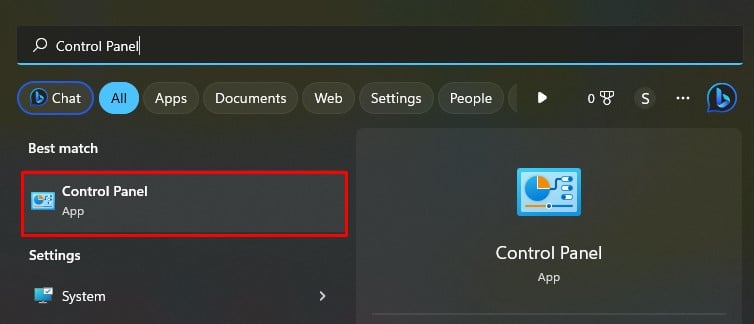
Vérifier les niveaux d’encre de l’imprimante HP
Tout d’abord, ouvrez le Panneau de configuration.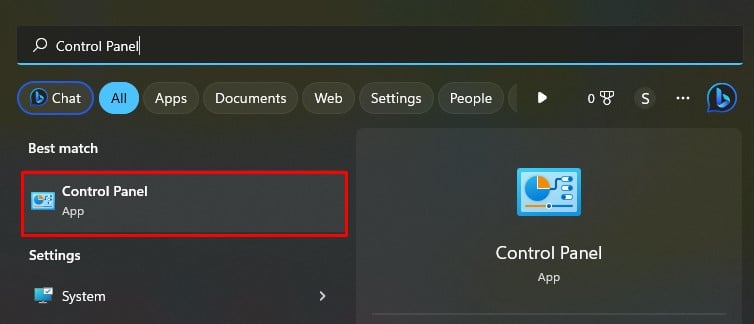 Cliquez ensuite sur Afficher les appareils et les imprimantes.
Cliquez ensuite sur Afficher les appareils et les imprimantes.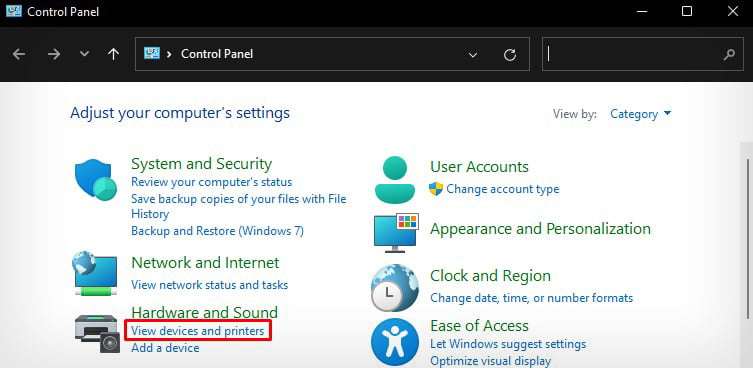
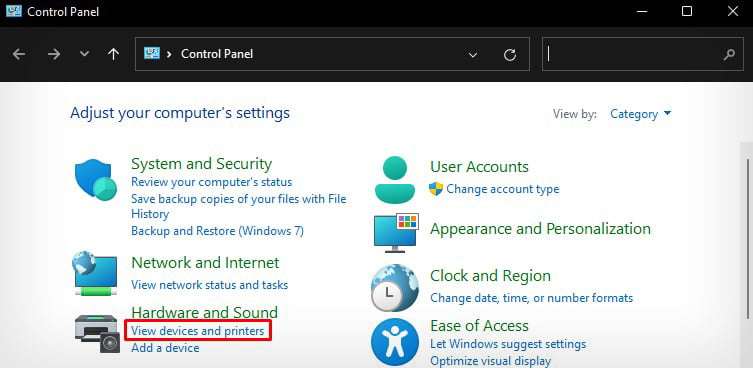 Double-cliquez sur votre imprimante.
Double-cliquez sur votre imprimante.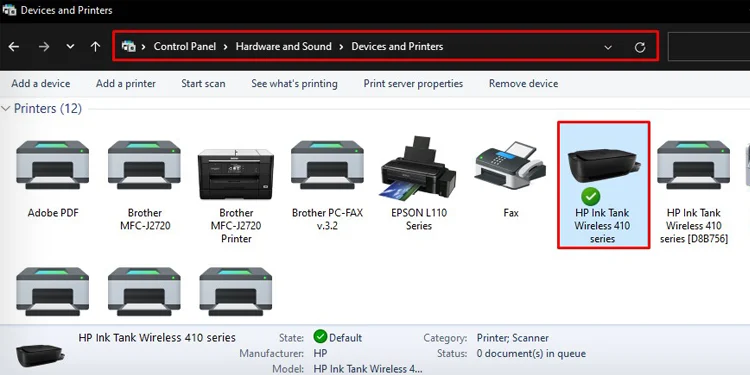
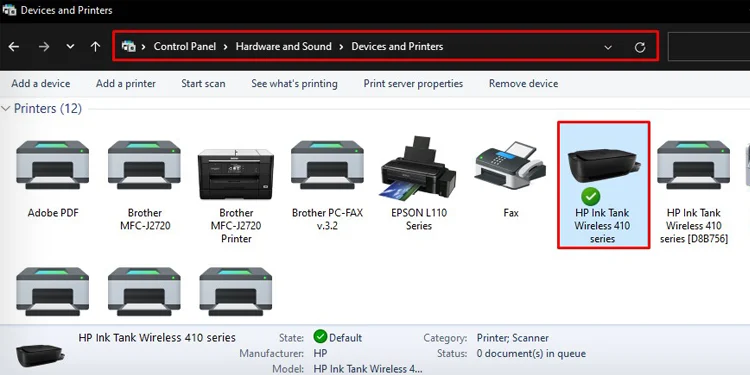 Ouvrez Assistant d’imprimante HP. Vous devez double-cliquer pour l’ouvrir.
Ouvrez Assistant d’imprimante HP. Vous devez double-cliquer pour l’ouvrir.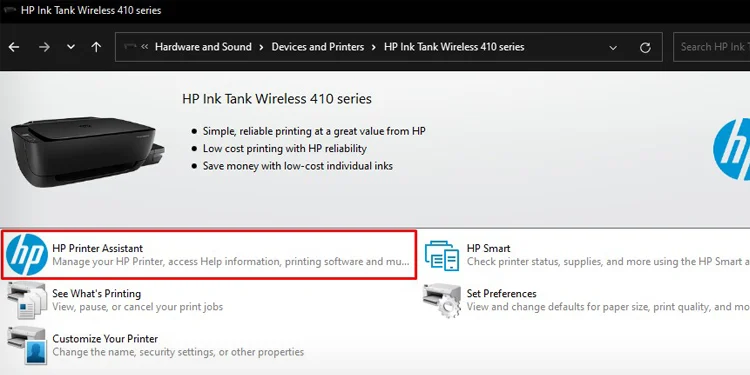
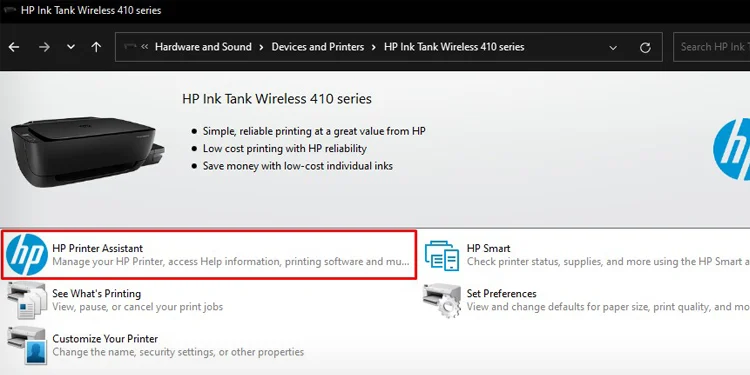 Appuyez sur l’icône Niveaux estimés.
Appuyez sur l’icône Niveaux estimés.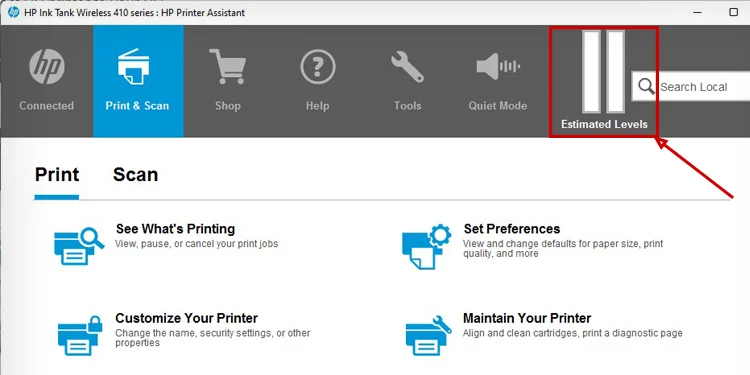
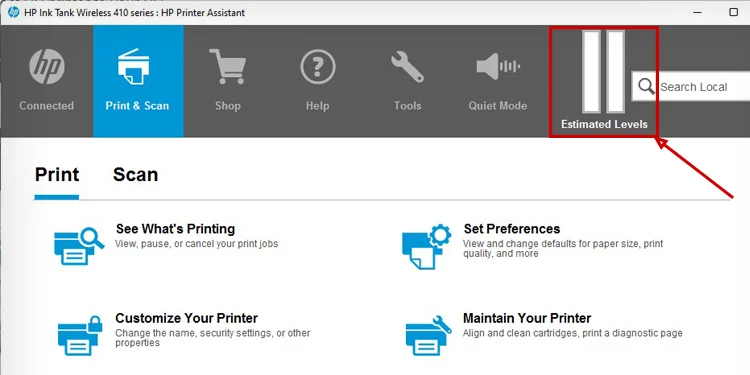 Accédez à Niveaux estimés des cartouches. Vérifiez l’encre.
Accédez à Niveaux estimés des cartouches. Vérifiez l’encre.
Vous pouvez également télécharger l’application HP Smart officielle et l’utiliser pour vérifier l’imprimante HP niveaux d’encre.
Une fois que vous avez téléchargé et installé l’application, ouvrez-la.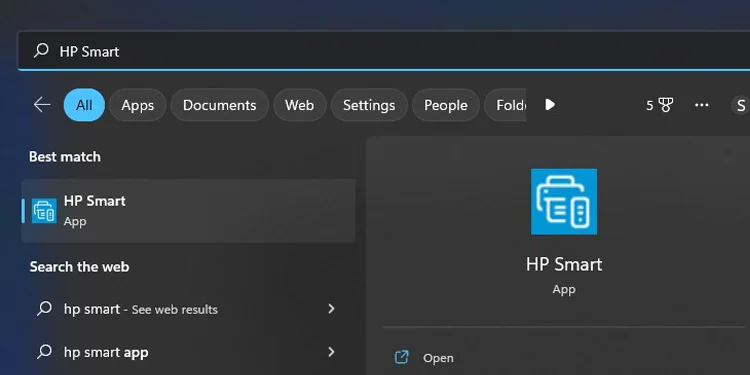
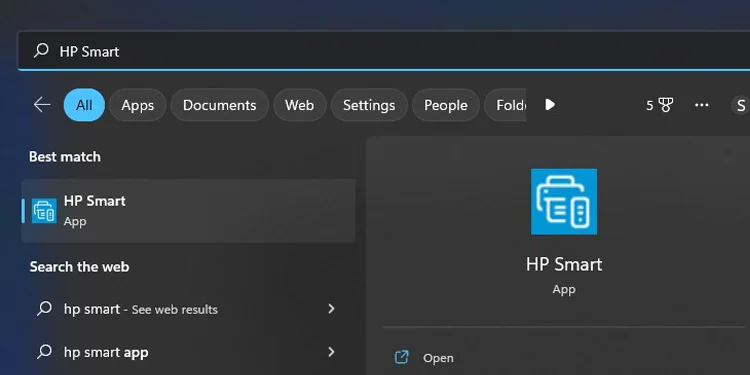 Vérifiez les niveaux d’encre directement sur la page d’accueil de l’application.
Vérifiez les niveaux d’encre directement sur la page d’accueil de l’application.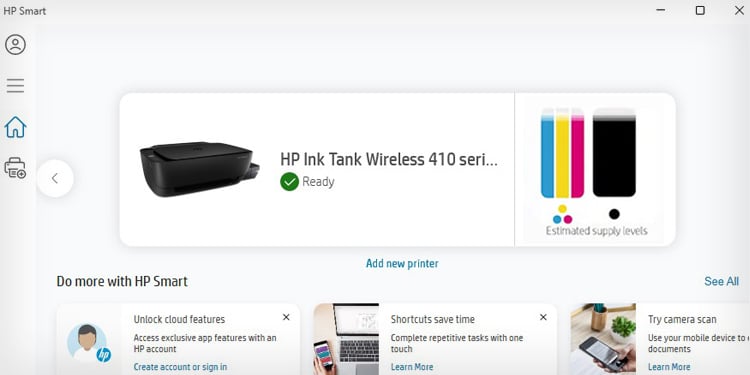
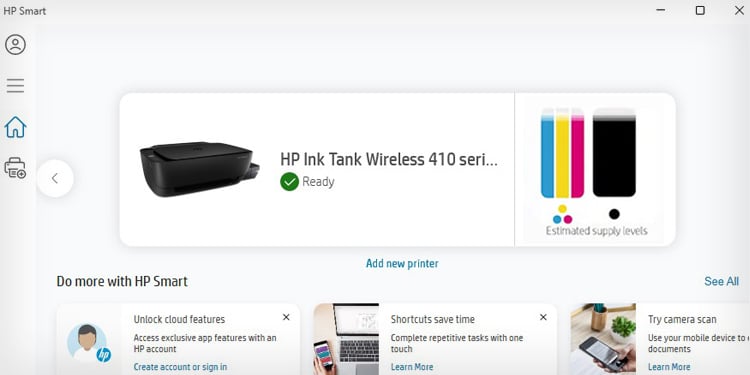
Vérifier les niveaux d’encre de l’imprimante Brother
Aller à Affichez les appareils et les imprimantes une fois que vous avez ouvert le Panneau de configuration.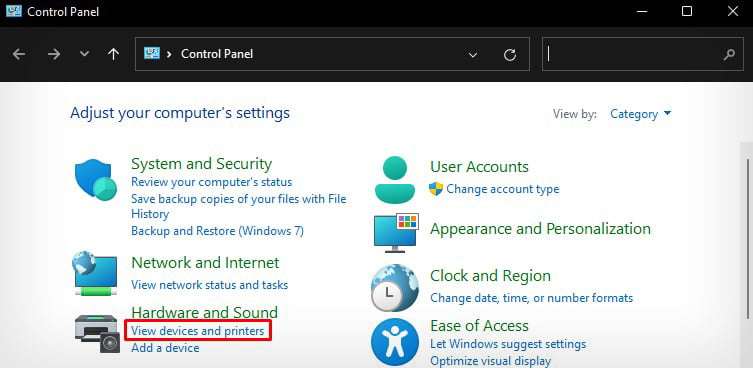
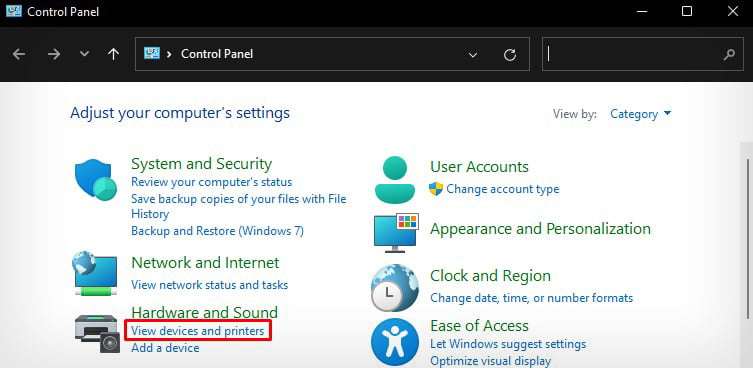 Faites un clic droit sur l’imprimante Brother > sélectionnez Préférences d’impression.
Faites un clic droit sur l’imprimante Brother > sélectionnez Préférences d’impression.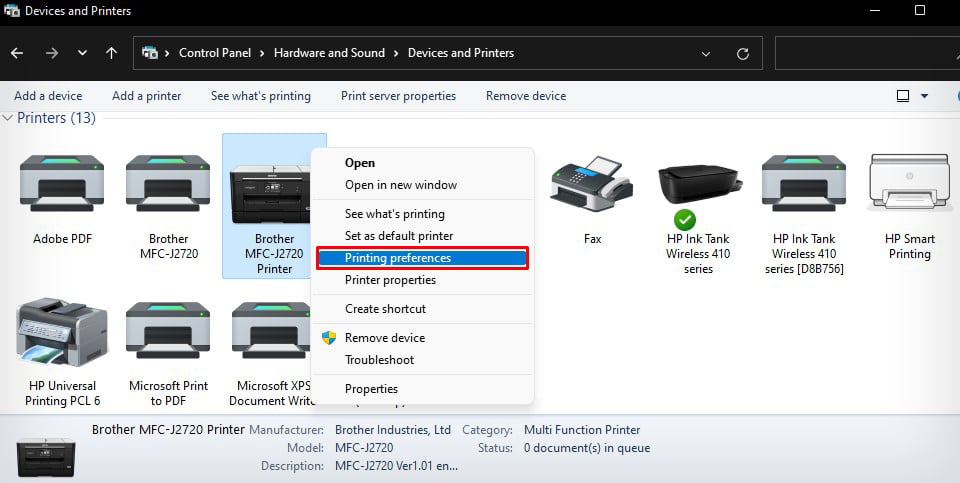
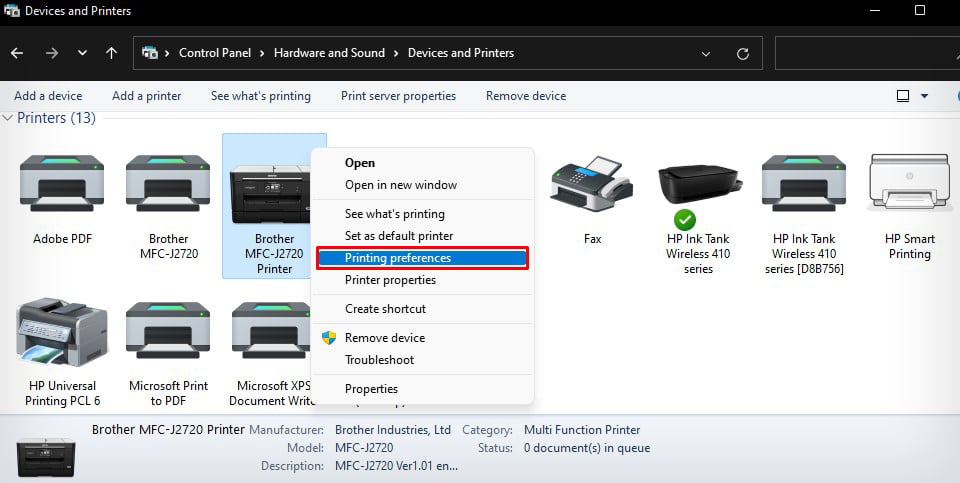 Appuyez sur ce bouton : Lancer Moniteur d’état.
Appuyez sur ce bouton : Lancer Moniteur d’état.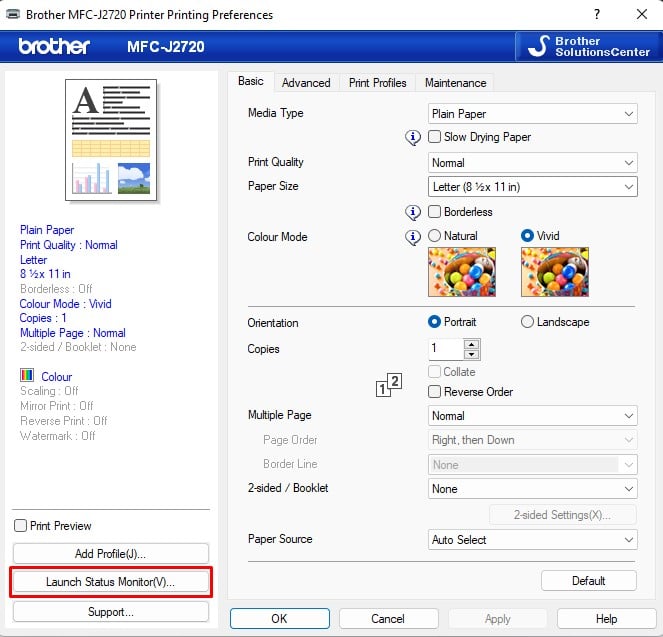
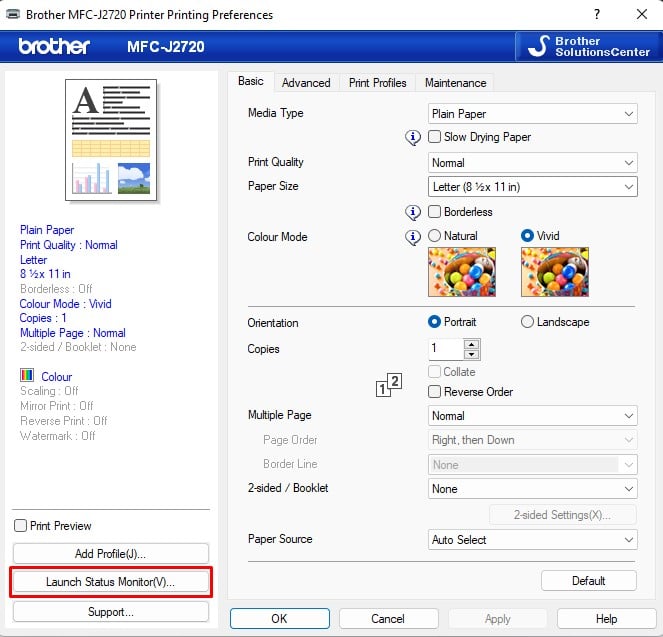 Vérifiez l’encre.
Vérifiez l’encre.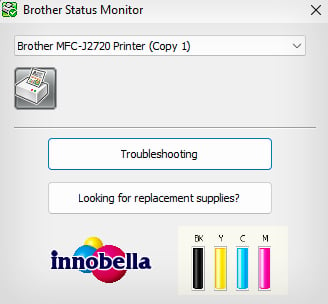
Vous pouvez également utiliser l’écran tactile de votre imprimante pour vérifier les niveaux d’encre. Laissez-moi vous montrer les étapes sur les imprimantes Brother MFC.
Ouvrez Paramètres.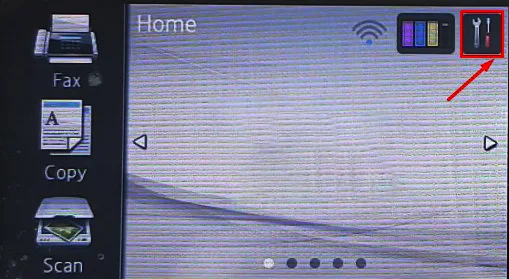
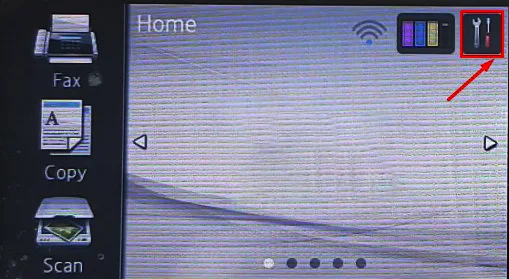 Appuyez sur Encre.
Appuyez sur Encre.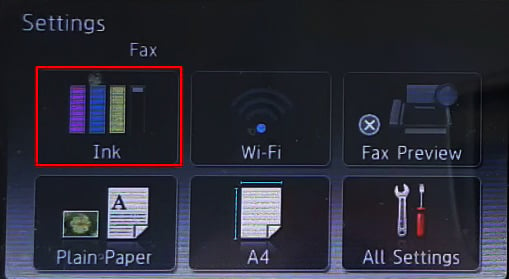
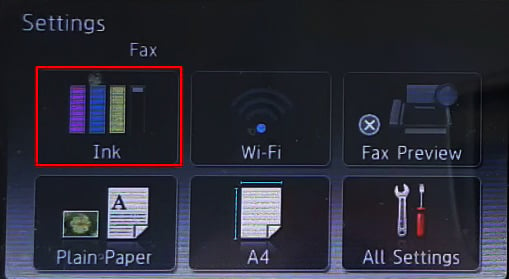 Choisissez Encre Volume et vérifiez l’encre.
Choisissez Encre Volume et vérifiez l’encre.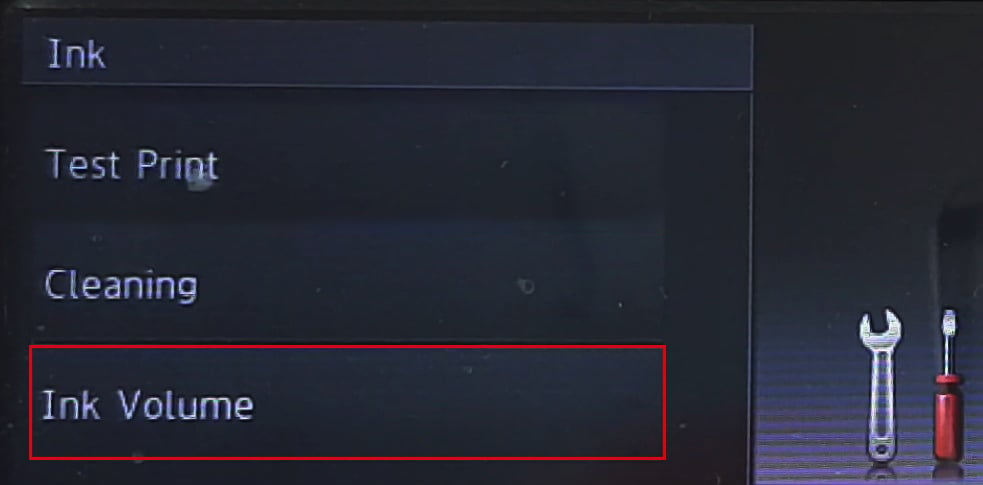
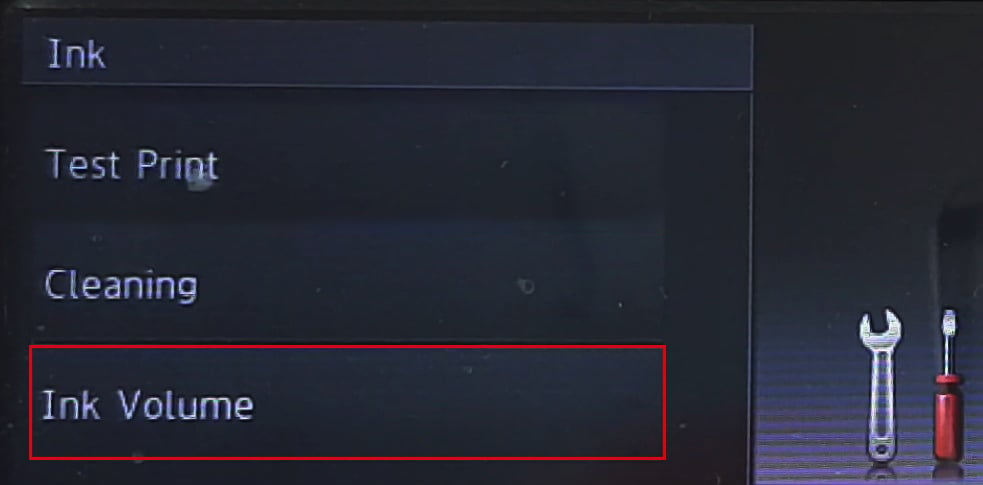
Vérifiez les niveaux d’encre de l’imprimante Canon
Ouvrez Exécuter. Imprimantes de contrôle de type. Appuyez sur la touche Entrée de votre clavier.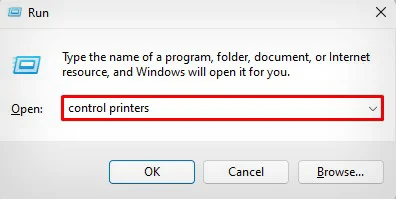
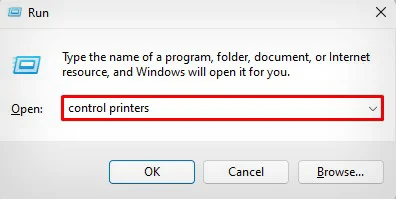 Faites un clic droit sur l’imprimante dont vous souhaitez vérifier l’encre > cliquez sur Préférences d’impression.
Faites un clic droit sur l’imprimante dont vous souhaitez vérifier l’encre > cliquez sur Préférences d’impression.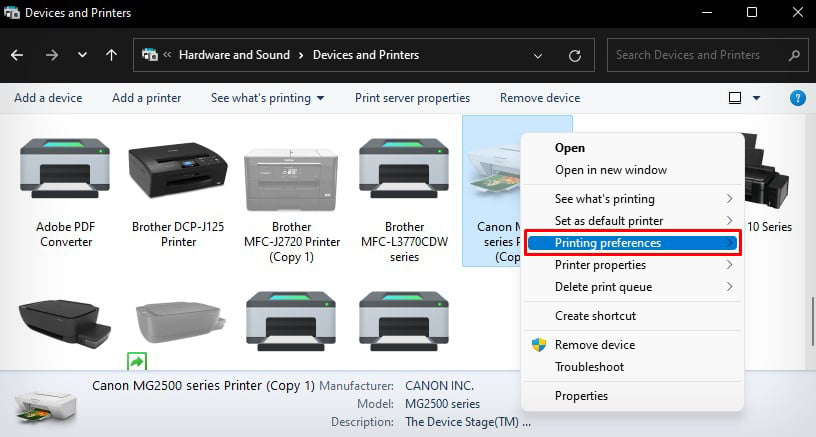
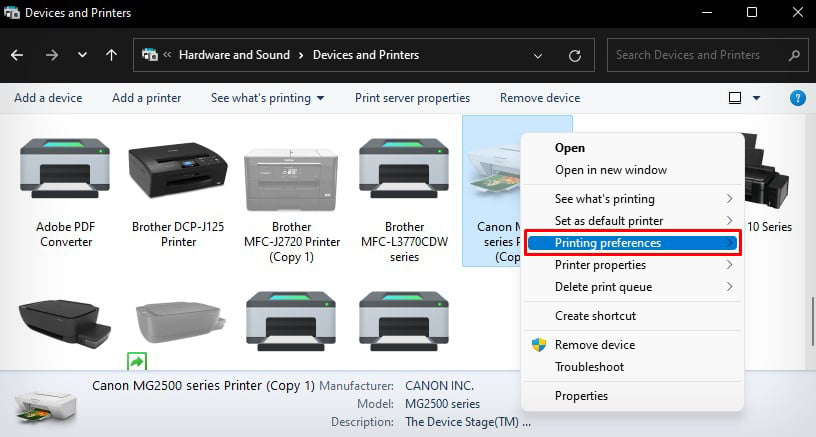 Cliquez sur l’onglet Maintenance. Appuyez sur le bouton Afficher l’état de l’imprimante.
Cliquez sur l’onglet Maintenance. Appuyez sur le bouton Afficher l’état de l’imprimante.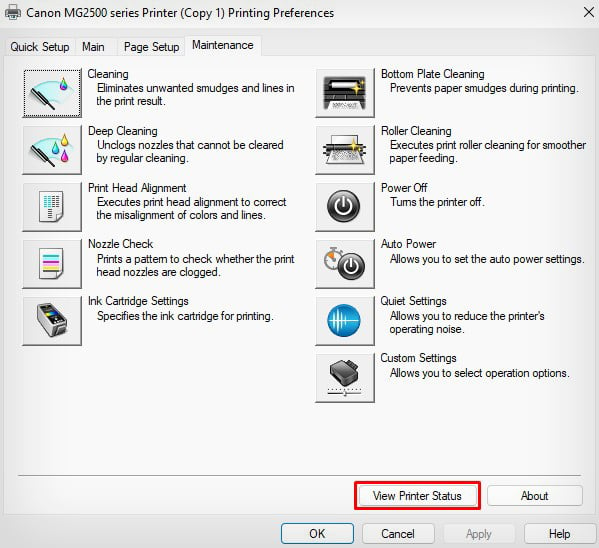
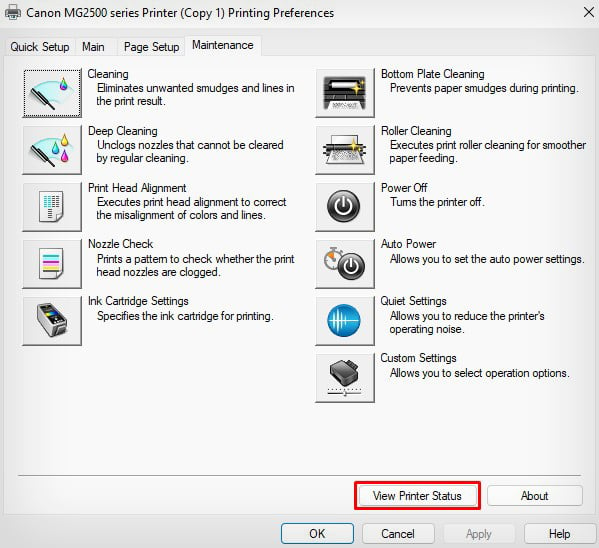 Vérifiez l’encre dans la fenêtre contextuelle suivante. Vous obtiendrez également une page d’état de l’imprimante après un certain temps.
Vérifiez l’encre dans la fenêtre contextuelle suivante. Vous obtiendrez également une page d’état de l’imprimante après un certain temps.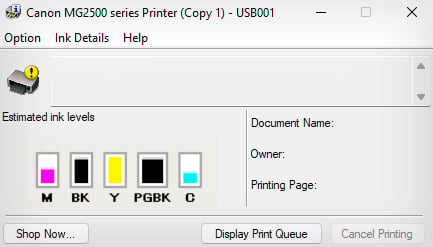
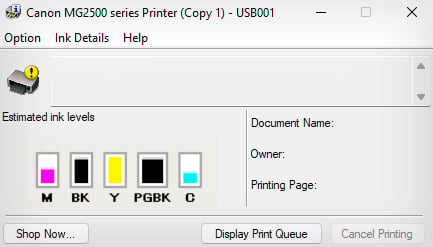
Vérifier les niveaux d’encre de l’imprimante Epson
Accédez à Afficher les périphériques et les imprimantes depuis le Panneau de configuration.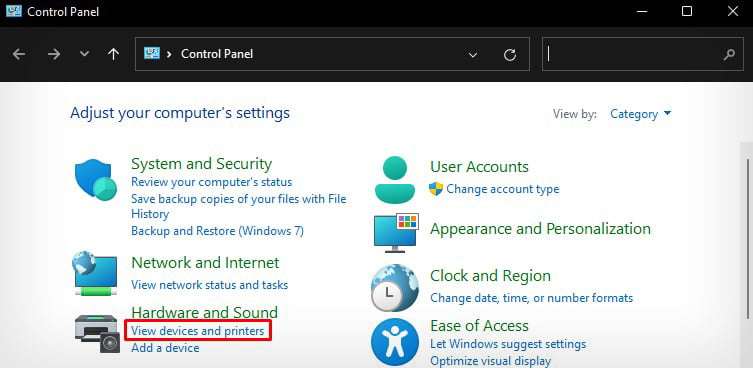
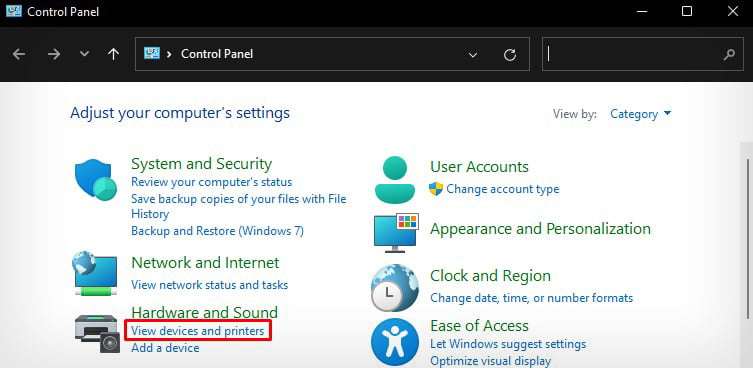 Faites un clic droit et choisissez Préférences d’impression pour votre imprimante Epson.
Faites un clic droit et choisissez Préférences d’impression pour votre imprimante Epson.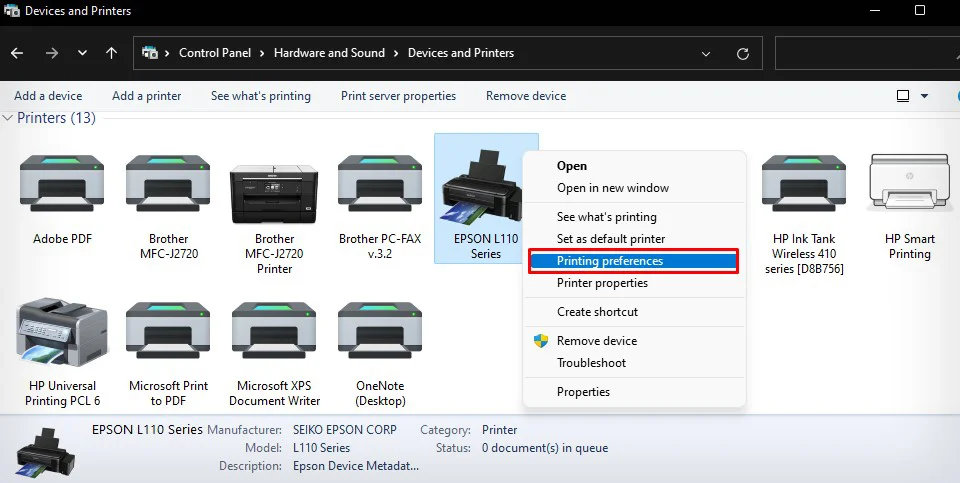
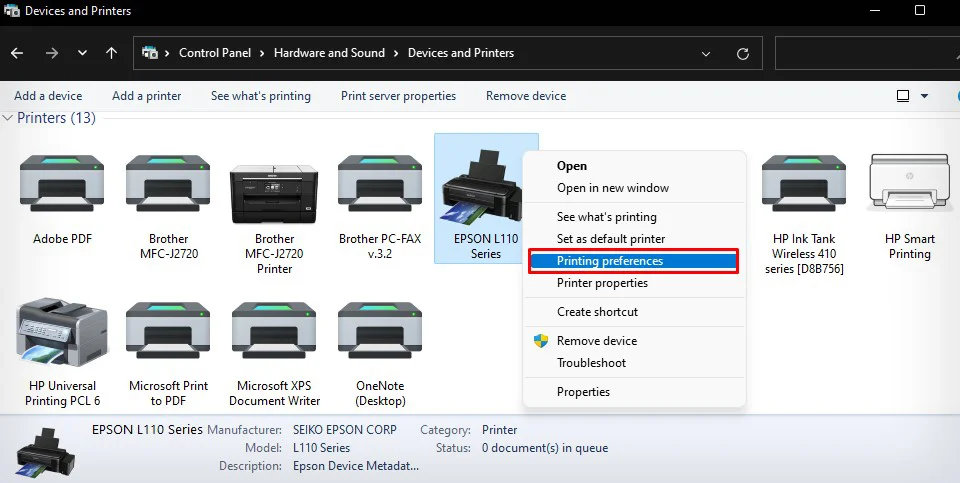 Appuyez sur Niveaux d’encre. Vérifiez ensuite l’encre.
Appuyez sur Niveaux d’encre. Vérifiez ensuite l’encre.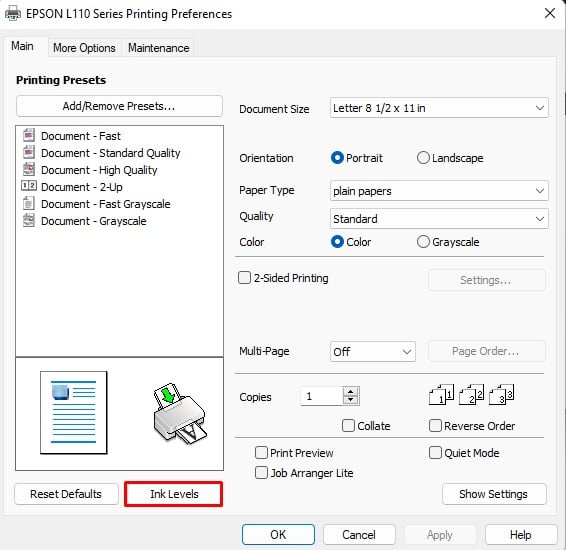
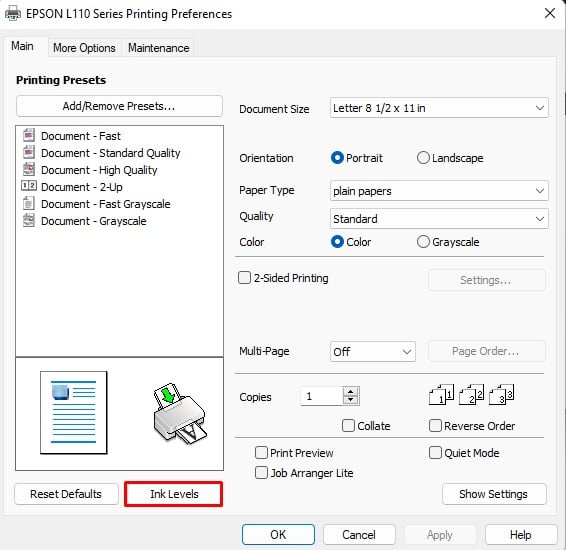 Dans mon cas, j’ai une imprimante de la série Epson L110, qui est une imprimante de la série des réservoirs d’encre. Donc, cela m’a incité à vérifier moi-même l’encre dans les réservoirs d’encre.
Dans mon cas, j’ai une imprimante de la série Epson L110, qui est une imprimante de la série des réservoirs d’encre. Donc, cela m’a incité à vérifier moi-même l’encre dans les réservoirs d’encre.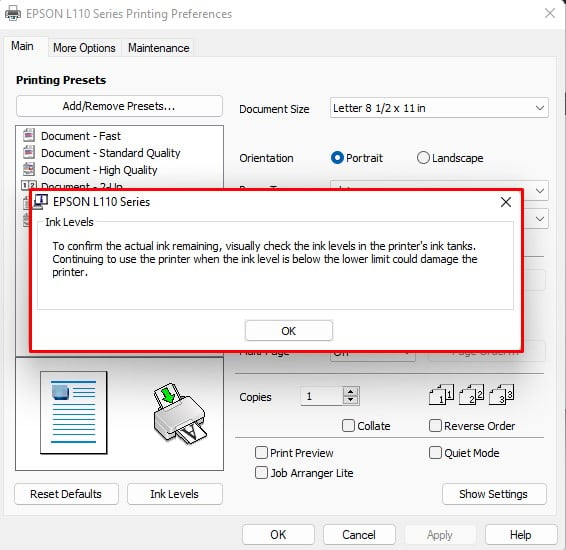
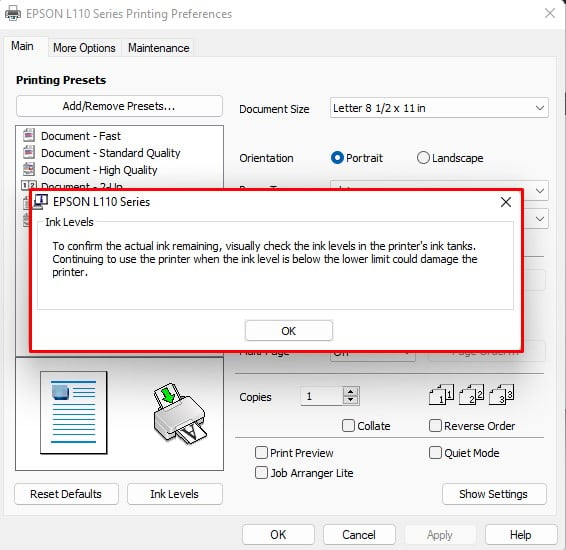
Vérifier les niveaux d’encre de l’imprimante à l’aide d’un Mac
Si vous utilisez un Mac, vous pouvez suivre des étapes similaires pour vérifier les niveaux d’encre sur votre imprimante quelle que soit la marque. Voici comment procéder.
Accédez à l’icône Apple et cliquez dessus. Ouvrez Paramètres système.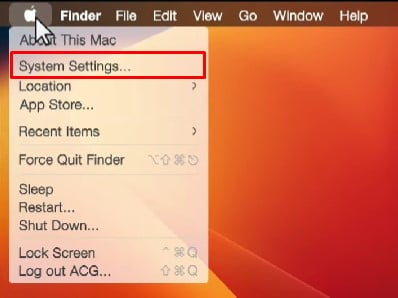
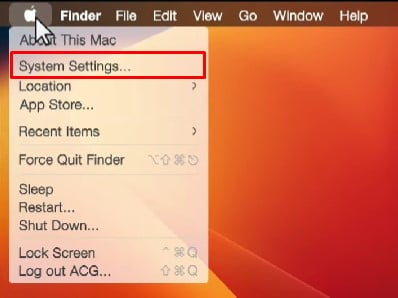 Ouvrez Imprimantes et scanners.
Ouvrez Imprimantes et scanners.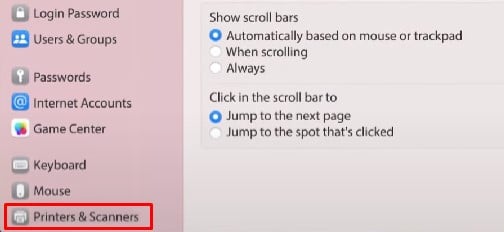
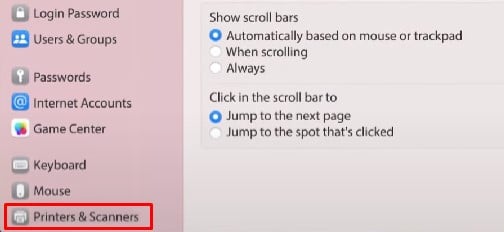 Sélectionnez l’imprimante dont vous devez vérifier l’encre. Appuyez sur Options et fournitures.
Sélectionnez l’imprimante dont vous devez vérifier l’encre. Appuyez sur Options et fournitures.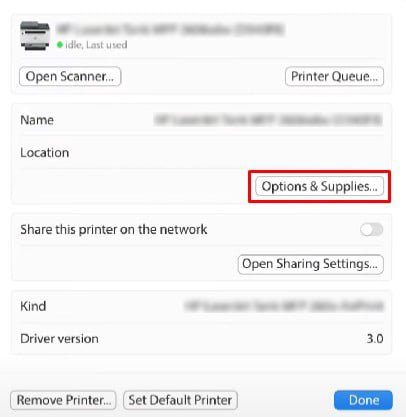
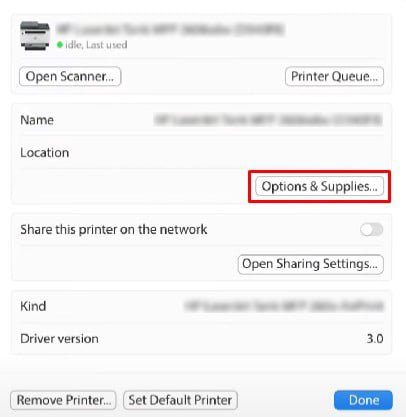 Cliquez sur Supply Levels et vérifiez l’encre.
Cliquez sur Supply Levels et vérifiez l’encre.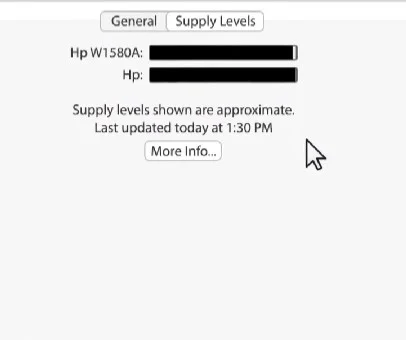
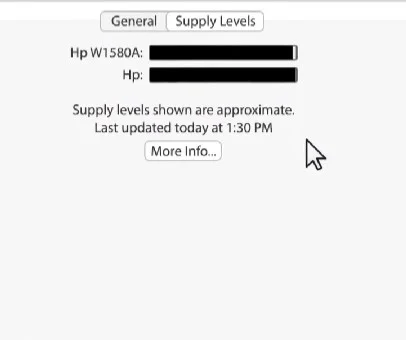
Astuce : les fabricants d’imprimantes comme HP et Brother vous permettent également de vérifier les niveaux d’encre à l’aide d’applications mobiles. Si vous possédez une imprimante HP, vous pouvez installer l’application mobile HP Smart pour vérifier les niveaux d’encre. De même, vous pouvez utiliser l’application Brother iPrint&Scan pour vos imprimantes Brother.